File Service for vSAN7 を有効化するよ
手元の環境を使ってvSphere 7 のFile Service を有効化したのでスクリーンショットをペタペタ貼っていこうの会です。(まだ普通に有効化しただけですが)
私が使っている環境はvSphere7 正式GA後のものを使っているのでスクリーンショットもGA版です。
環境(Build 15843803)

File Service for vSAN 7 ってなに?
ようはファイル共有機能です。といってもきちんとした機能なので、ご紹介。
File Service はvSphere 7 の注目機能の1つで、vSAN 7に完全に統合されているのが特徴です。vSANデータストア上にNFSが位置するような構造になっていて、NFS v3, NFS v4.1 を介してアクセスすることになります。
vSAN自体を構築するのが簡単になっていることはご存知のとおりですが、このFile Service も有効化(構築)するのは簡単で、非常にシンプルな構造になっています。
注目すべきはこのFile Serviceはファイル共有がVM、PC、そしてコンテナで利用することを想定されているという点です。アピールするかのように「Pod1」「Pod2」が画面のど真ん中に表示されていますね 笑
ここ1年以上、VMware社はアプリケーションとインフラの融合をメッセージしてきていますが、技術的にはこういったところがネタになってくる部分ですね。

ただし、File Serviceを利用するにあたり、各ESXiノードごとにファイルサービスエージェントをデプロイすることになりますので、有効化ボタンを "ポチッとな" だけでは利用することはできませんので、ご注意ください。
ファイルサービスエージェントがNFS を提供することになるわけですが、間にDistributed File System というのがいるので、全てのファイルサービスエージェント間で構成を共有しています。(ファイル共有名など)
Windows Server のDFS(Distributed File System) をご存知の方は似たようなものだと思ってもらえればいいかなと。
事前準備
・各ESXiホストに配置されるファイルサービスエージェント(仮想マシン)で使うIP Addressを用意する(ESXi×4台なら4つ用意)
・準備するIP Address を全て逆引きできるできるようにしておく
・パラメータ:名前空間の名称、DNSサーバーIP Address、DNSサフィックス名
・用意が整っていればだいたい30分くらいの作業
有効化していく
では、File Serviceの有効化メニューを見てみましょう。
左のインベントリからvSANクラスタをクリックしたあと、[設定]タブ - [vSAN] - [サービス] の中にある [ファイルサービス] から ”有効化” ボタンをクリックするところから始まります。
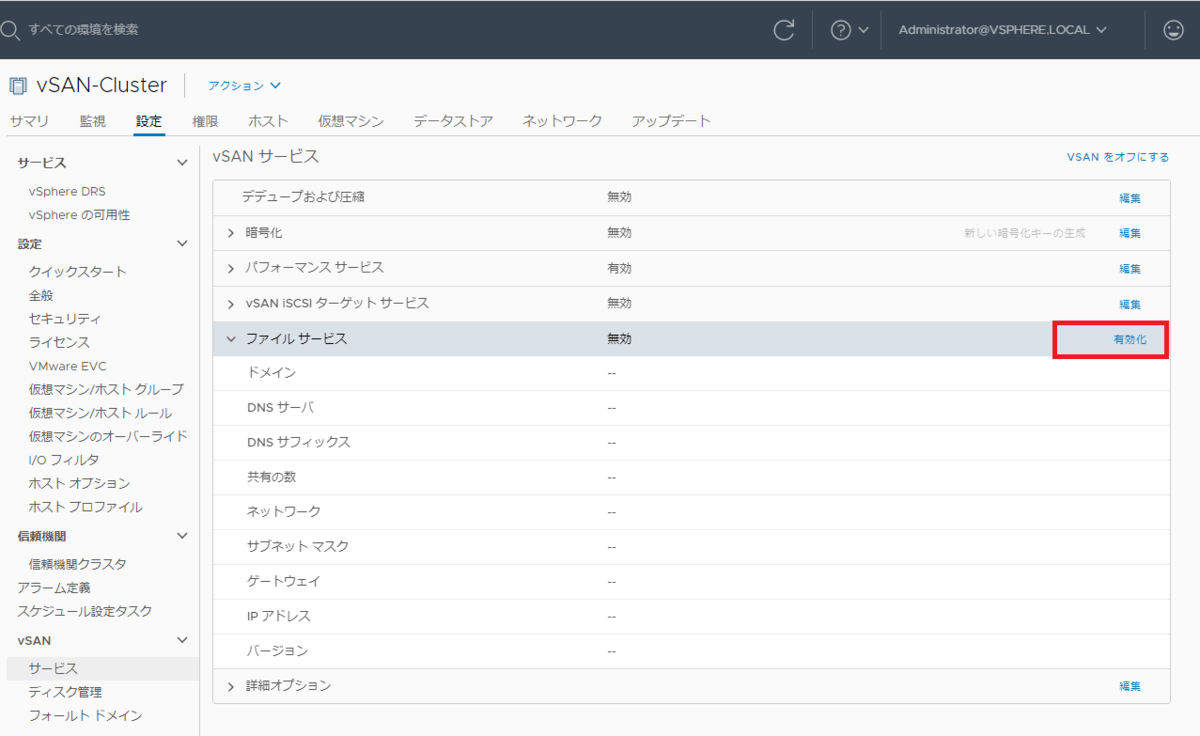
概要が表示されます。この図は本当にわかりやすいですね。
Pod のアピールがすごいですが、両サイドを見るとVMもPCも接続されているので、汎用性が高いことが見て取れます。
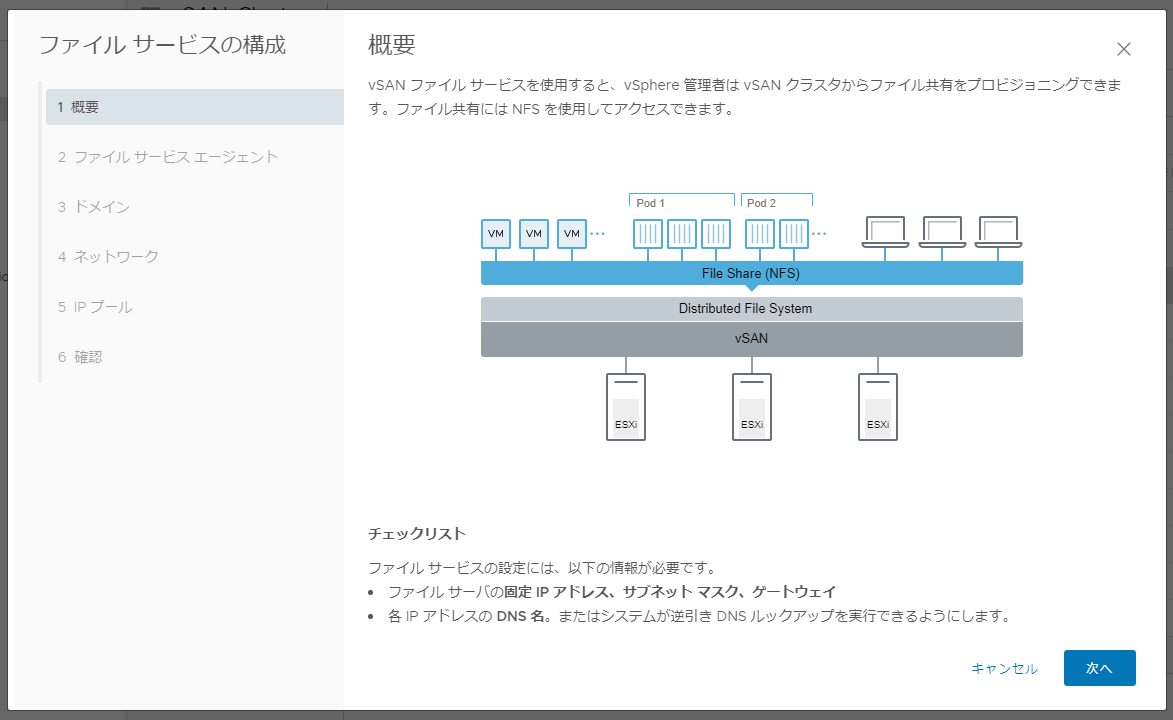
vCenterからインターネット接続できるようにしているにも関わらず、直接ファイルサービスエージェントのOVFやVMDKをダウンロードできなかったです。
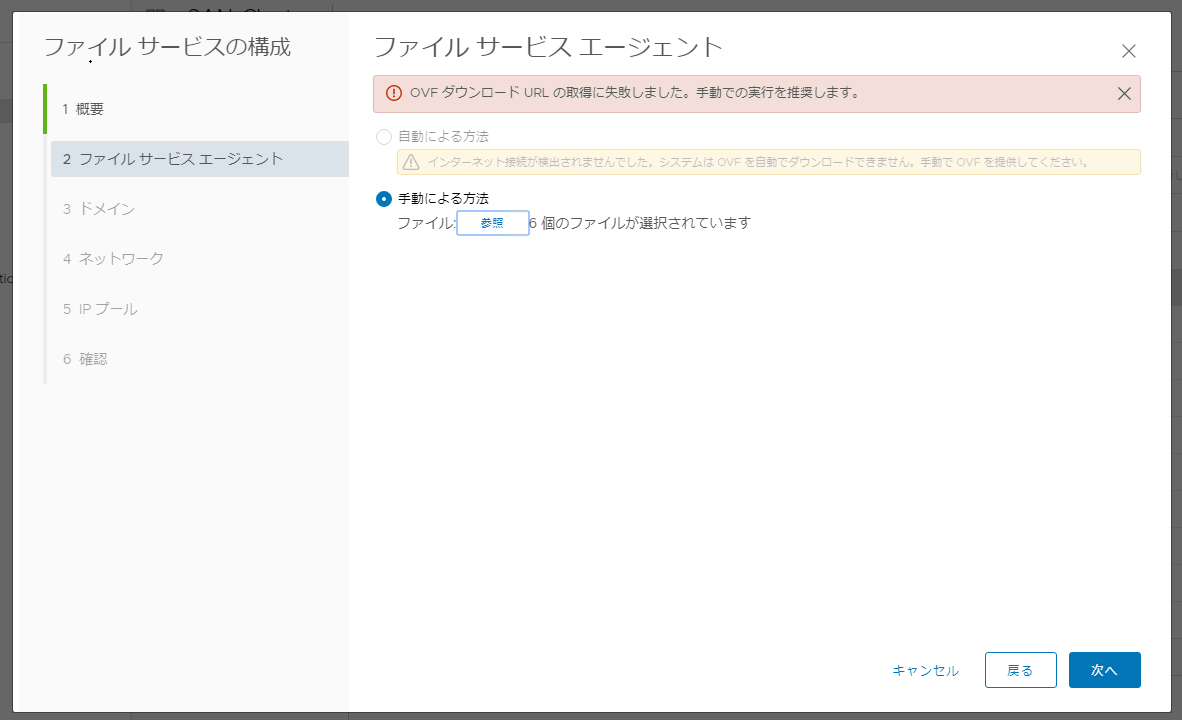
そのため、手動でダウンロードしました。
ダウンロードはこちらから(探すのめんどくさかった)
-VMware Virtual SAN File Services Appliance 7.0 (release date 2020-04-02)
https://my.vmware.com/jp/group/vmware/details?downloadGroup=VSAN-FILESERVICE-700&productId=973#product_downloads
File Name:
-VMware-vSAN-File-Services-Appliance-7.0.0.1000-15817962_OVF10.ovf
VMware-vSAN-File-Services-Appliance-7.0.0.1000-15817962_OVF10.mf
VMware-vSAN-File-Services-Appliance-7.0.0.1000-15817962_OVF10.cert
VMware-vSAN-File-Services-Appliance-7.0.0.1000-15817962-system.vmdk
VMware-vSAN-File-Services-Appliance-7.0.0.1000-15817962-log.vmdk
VMware-vSAN-File-Services-Appliance-7.0.0.1000-15817962-cloud-components.vmdk
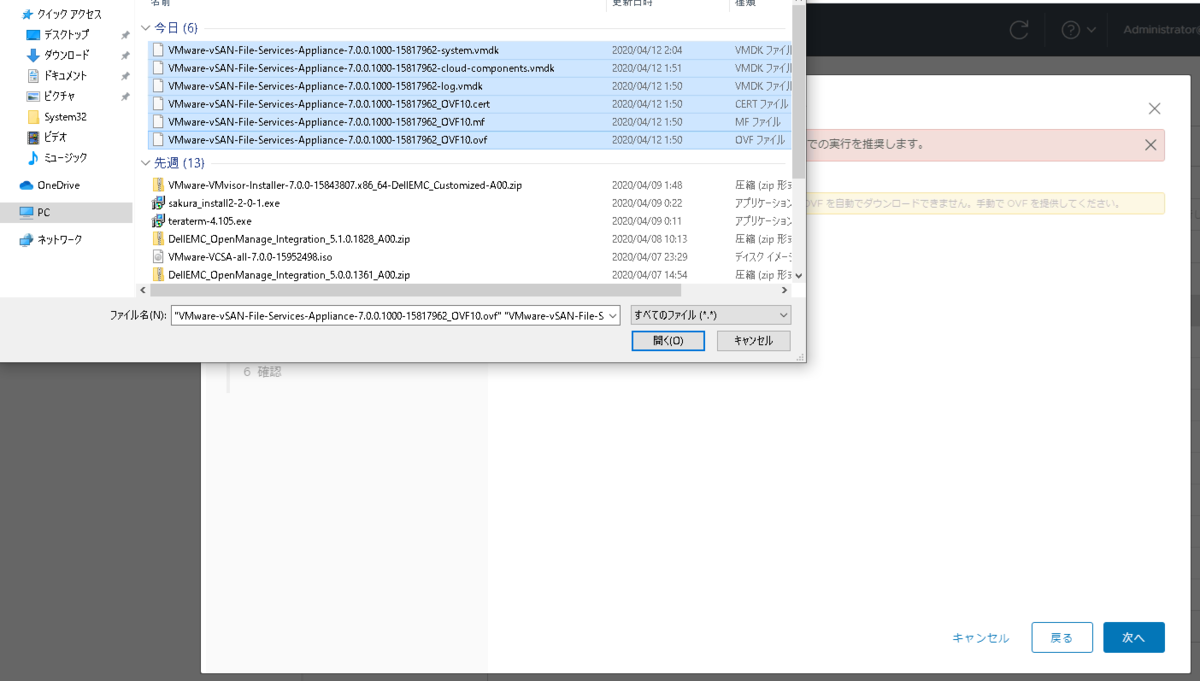
名前空間、DNSサーバー、DNSサフィックスを入力して次へ!
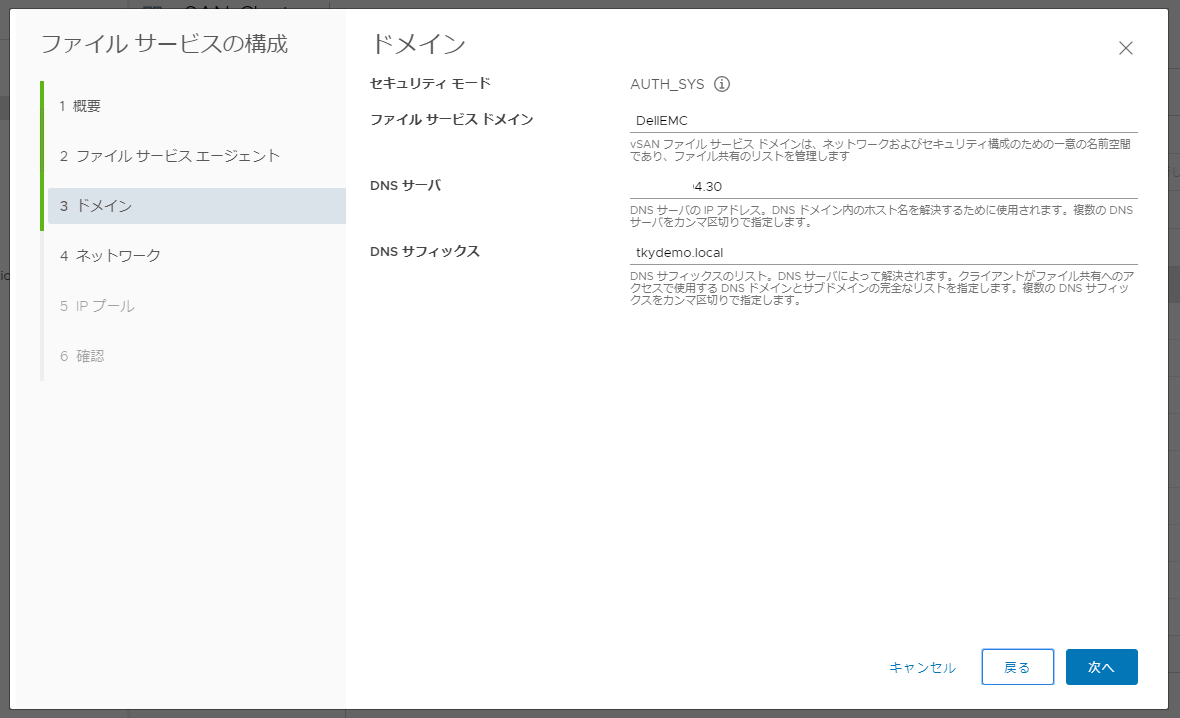
ファイルサービスでどのネットワークを使うのか、を選びます。
vDSにつながっている使っている vmkernelポートはちゃんと表示してくれているという親切な表示です。
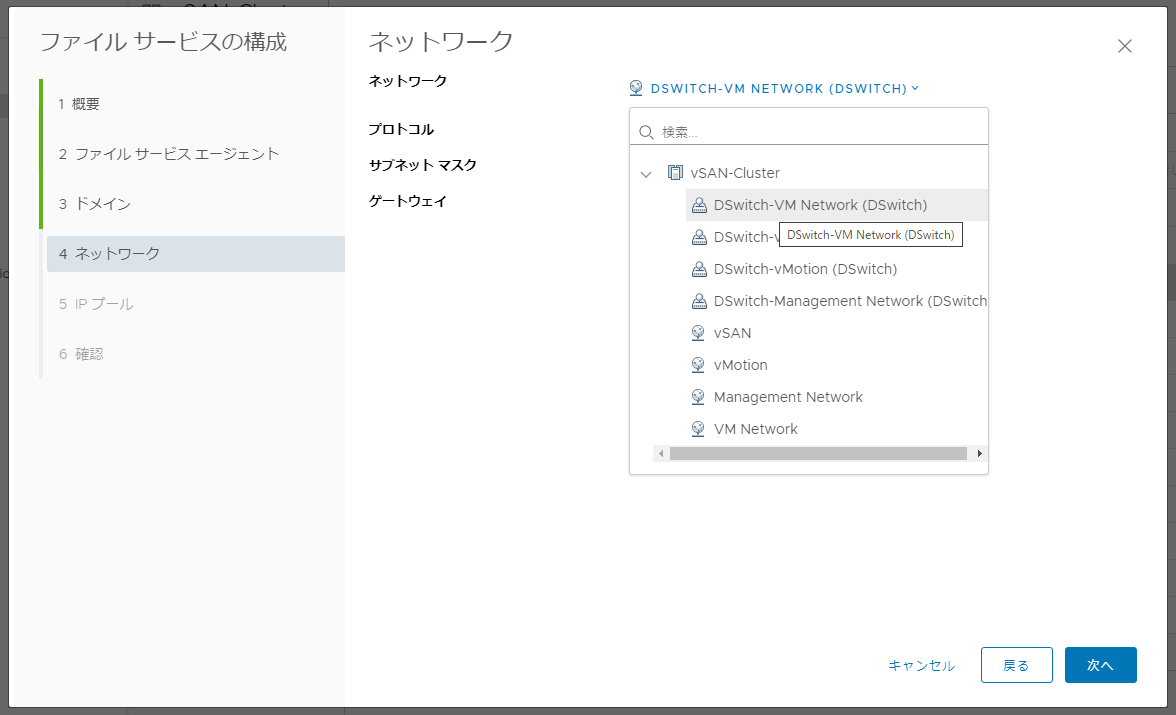
ファイルサービスエージェントが使用するIP Address のプールを指定します。
1行目のIP Address を入力したあとに"自動入力"ボタンを押すと、連番が自動入力されます。また、 "ルックアップDNS"ボタンを押すと名前解決して自動でFQDNが入ります。
事前にDNSレコードを作成しておかないと、この画面を突破できません。
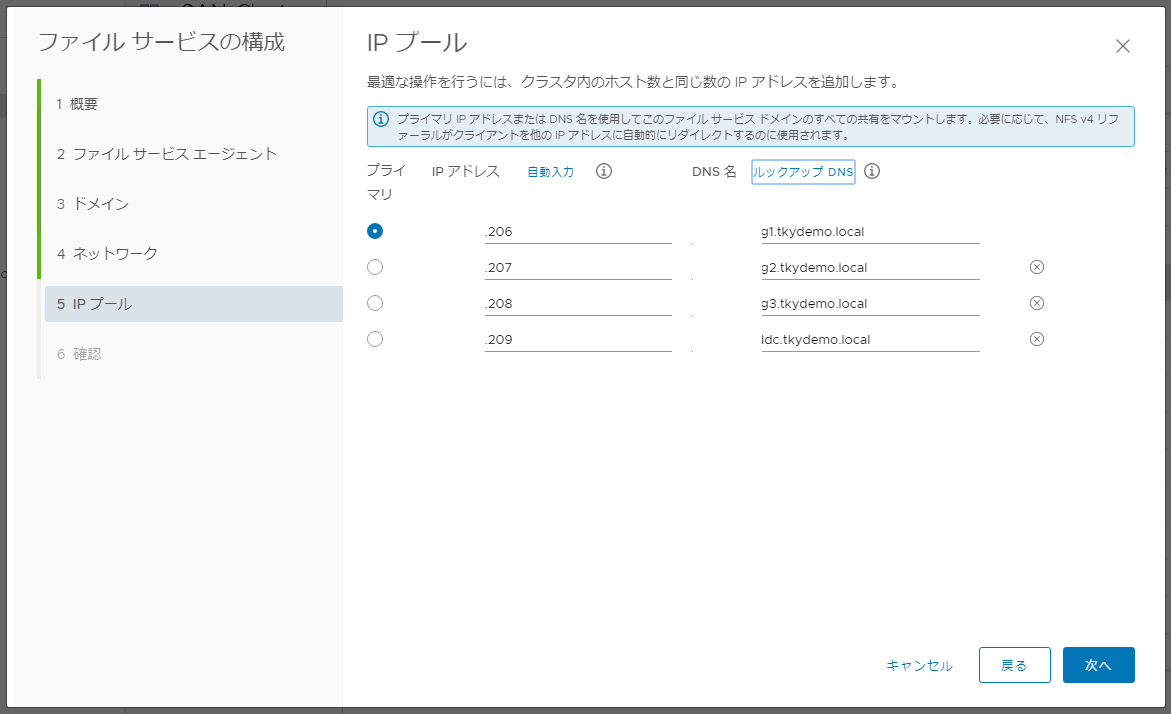
設定項目がざっと一覧で表示されます。"終了"ボタンをポチっと押します。
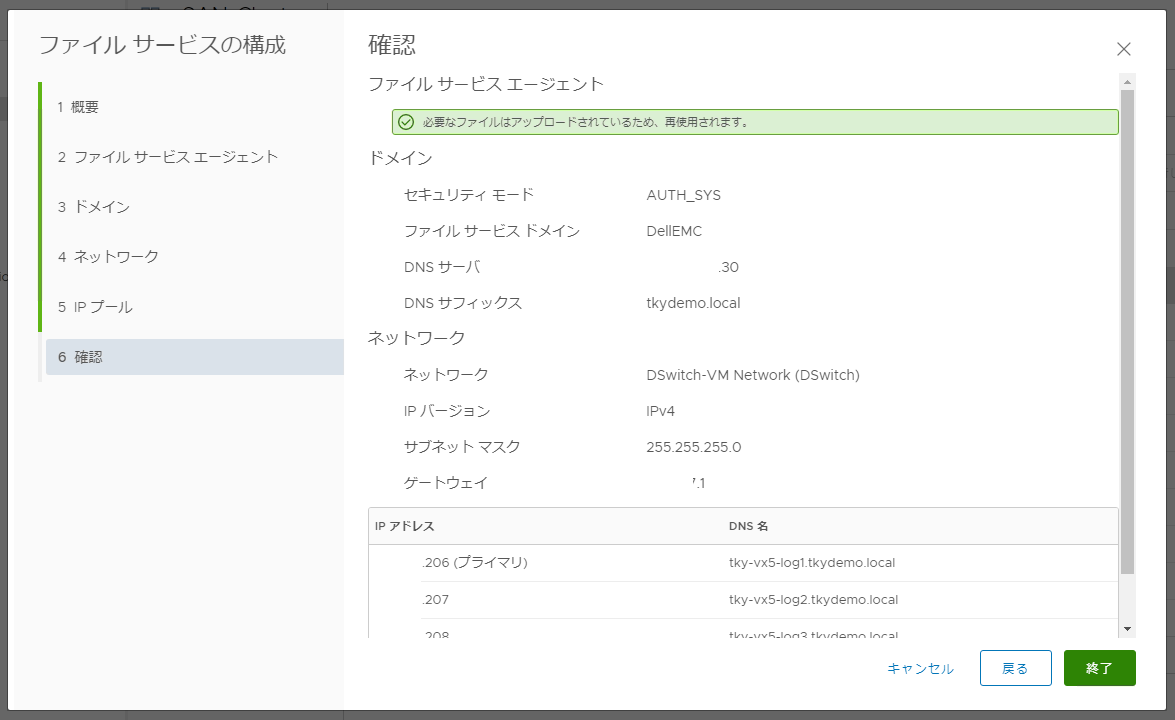
ファイルサービスエージェントがデプロイされ自動的に「vSAN File Service Node」という名前になります。この仮想マシンの実態はPhoton OS で、VMware曰くこの上でファイルサービスとしてコンテナが動いているそうです。
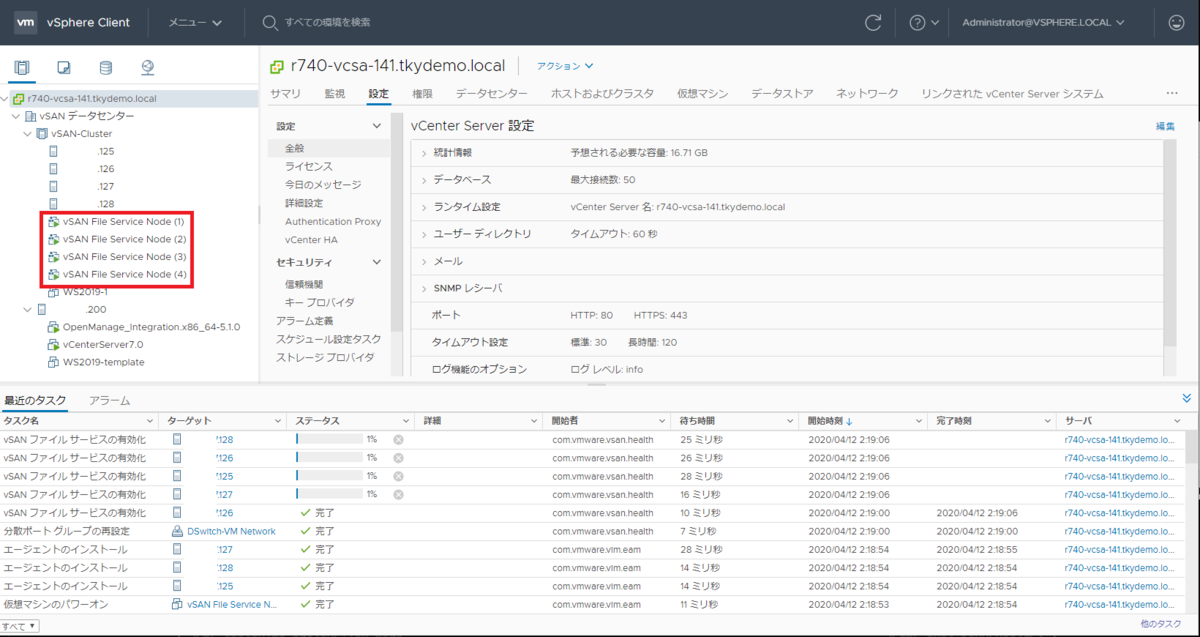
ESXi1台に対して、1台のファイルサービスエージェントなので、あえてDRSは無効化してFile Serviceを有効化しましたが、特に問題なく構成ができた結果となります。
DRSがオンだったら、稼働するホストを指定するアフィニティルールが作られたのか・・・?(未確認)
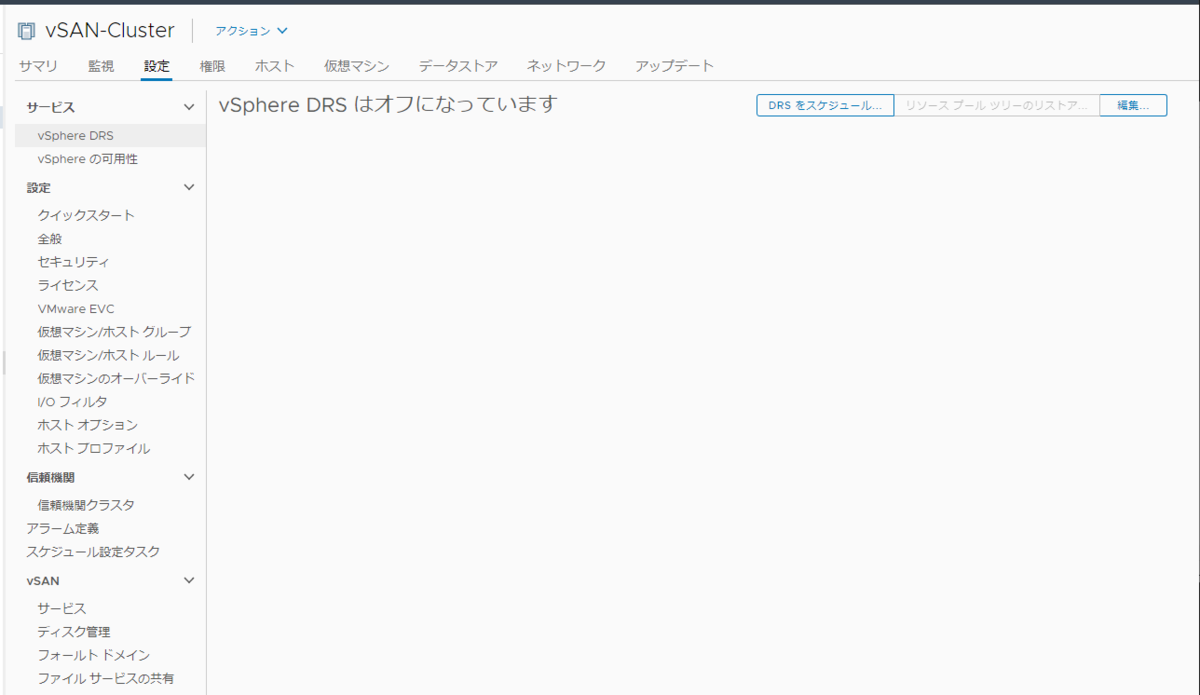
File Serviceの有効化がおわると、以下のようにパラメータが表示されるようになります。
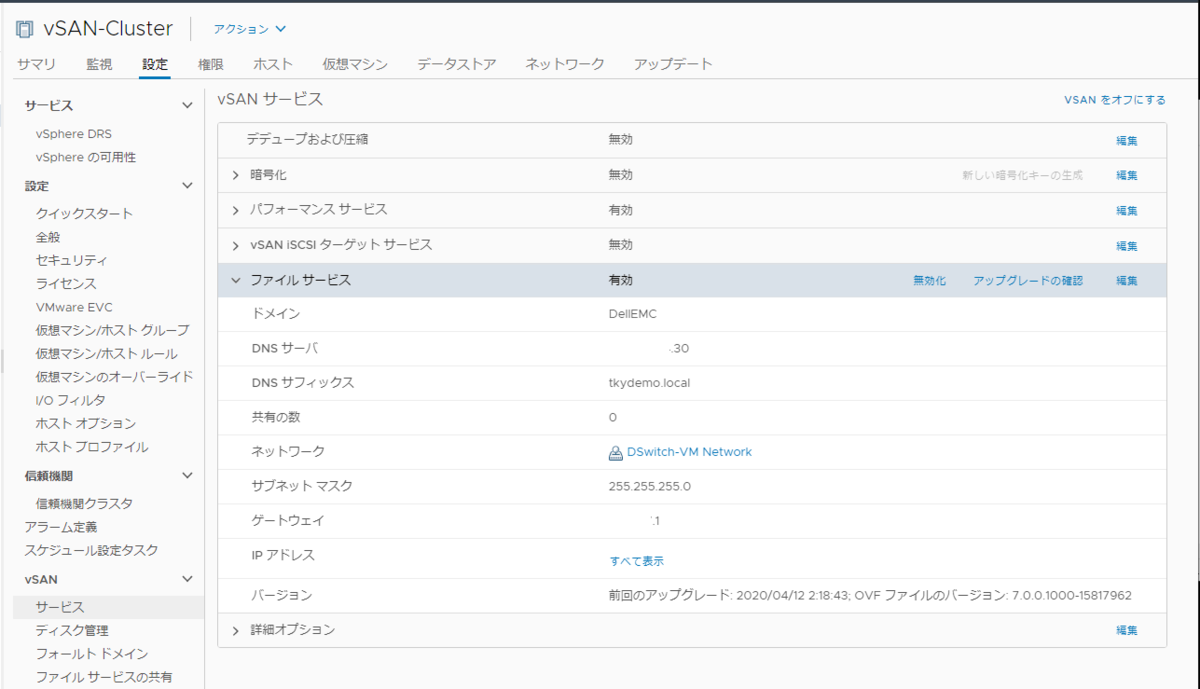
使い方とかについては後日紹介できればとおもっています。
オワリ